- Android
- iOS
Finalización de la conexión
Siga los pasos indicados a continuación para finalizar una conexión Wi-Fi o para finalizar el emparejamiento.
Finalización de una conexión Wi‑Fi
El método utilizado para finalizar la conexión varía en función del tipo de conexión.
Modo Wi-Fi
-
Toque
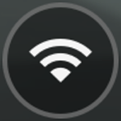 en la pestaña
en la pestaña  y espere a que el icono cambie a
y espere a que el icono cambie a 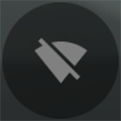 .
.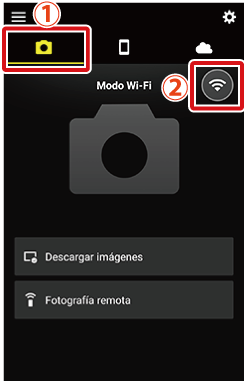
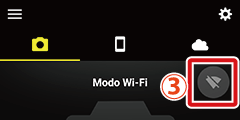
-
Toque
 y seleccione Salir del modo Wi‑Fi.
y seleccione Salir del modo Wi‑Fi.
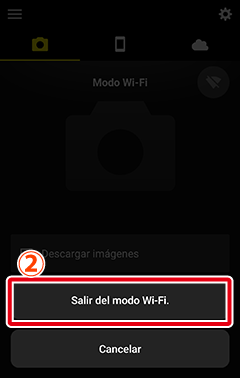
Dispositivos emparejados
Toque 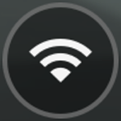 en la pestaña
en la pestaña  . Aparecerá un cuadro de diálogo de confirmación; toque Sí.
. Aparecerá un cuadro de diálogo de confirmación; toque Sí.
![]()
Finalización del emparejamiento
-
Toque
 en la pestaña
en la pestaña  y seleccione Olvidar cámara.
y seleccione Olvidar cámara.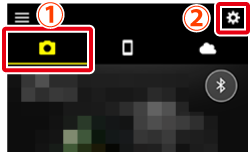
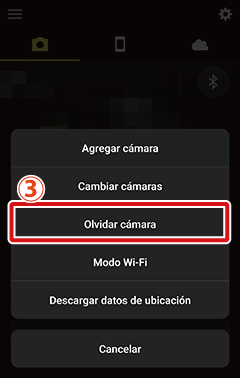
-
Toque sobre el nombre de la cámara con la que desee finalizar emparejamiento.
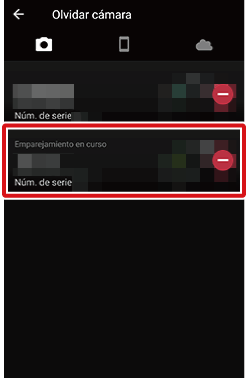
-
Toque Sí.
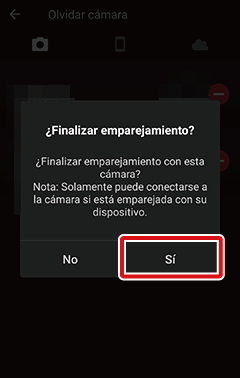
Finalización de una conexión Wi‑Fi
El método utilizado para finalizar la conexión varía en función del tipo de conexión.
Modo Wi-Fi
-
Toque
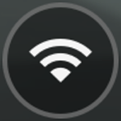 en la pestaña
en la pestaña  y espere a que el icono cambie a
y espere a que el icono cambie a 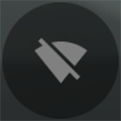 .
.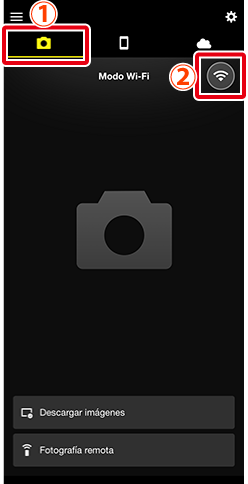
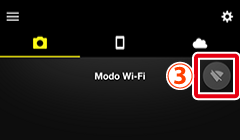
-
Toque
 y seleccione Salir del modo Wi‑Fi.
y seleccione Salir del modo Wi‑Fi.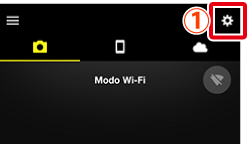
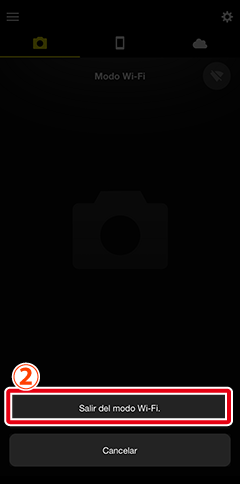
Dispositivos emparejados
Toque 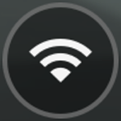 en la pestaña
en la pestaña  . Aparecerá un cuadro de diálogo de confirmación; toque Sí.
. Aparecerá un cuadro de diálogo de confirmación; toque Sí.
![]()
Finalización del emparejamiento
-
Toque
 en la pestaña
en la pestaña  y seleccione Olvidar cámara.
y seleccione Olvidar cámara.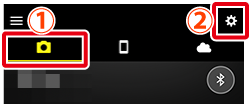
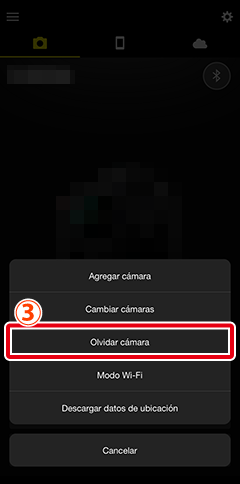
-
Toque sobre el nombre de la cámara con la que desee finalizar emparejamiento.
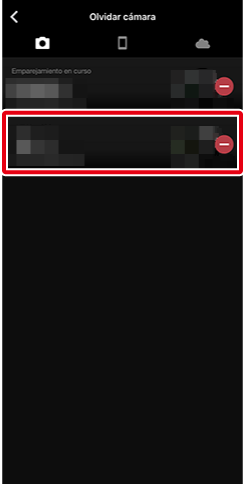
-
Toque Sí.
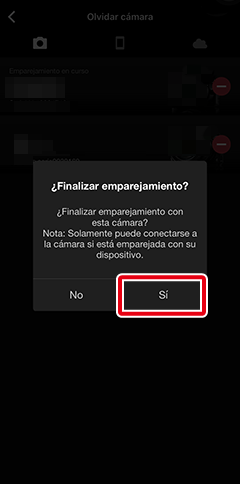
Después de finalizar el emparejamiento, deberá solicitar a iOS que “olvide” la cámara. Continúe con la sección siguiente, ‘“Olvidar” la cámara’.
“Olvidar” la cámara
Si finalizó el emparejamiento o si experimentó un error durante el emparejamiento, siga los pasos indicados para “olvidar” la cámara en su dispositivo iOS, de lo contrario, el dispositivo podría no visualizar el nombre de la cámara o podría no emparejarse a la cámara cuando toque el nombre de la cámara.
-
Inicie la aplicación de ajustes iOS.

-
Toque Bluetooth.
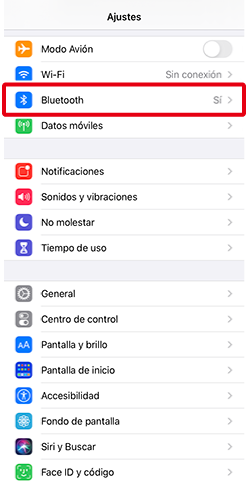
-
Toque el icono
 a la derecha del nombre de la cámara.
a la derecha del nombre de la cámara.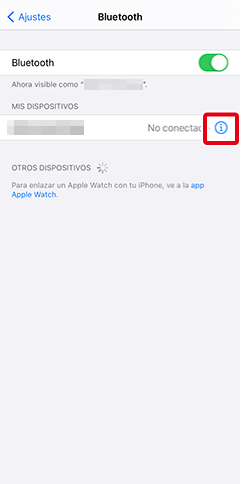
-
Toque la opción “olvidar”.

